Table of contents
什么是Cortana应用程序?
Cortana是微软创建的一款助理应用程序,旨在帮助用户完成安排活动、发送电子邮件和管理日历等任务。 Cortana还可以用来搜索互联网和跟踪包裹。 该应用程序的创建是为了向用户提供一种更有效的方式来管理他们的生活。
为什么你要禁用Cortana;Windows 10?
像许多根据你的需要进行个性化的计算机功能一样,Cortana收集关于你如何利用你的操作系统的信息。 Cortana的问题是,它是一个内置功能,即使你不使用它,也会跟踪你的行动。 这包括;
- 出货量
- 网上订单
- 网站数据
出于这个原因,许多人想禁用它,以防止微软收集他们的数据。
此外,作为一个后台应用程序,Cortana在运行时消耗很多内存。 在电脑上禁用Cortana是一个相对简单的任务;防止它在后台运行则略显棘手。 下面,该页将提供在操作系统上保留Cortana的利弊以及如何完全禁用Cortana。
你应该禁用Cortana吗?
Cortana一直在后台运行并消耗处理能力。 Windows 10允许你 "禁用 "Cortana,因此它不会干扰你的正常活动,但这并不妨碍它消耗任何后台进程。
这是因为当你打开任务管理器时看到的 "Cortana "是它的搜索功能,名为SearchIU.exe。 Cortana的进程并不处理文件索引。 文件索引是Windows的一项任务;它检查并将它们存储在正确的地方。
你会知道Windows对你的文件进行了索引,因为你会看到一个类似 "Microsoft Windows Search Indexer "的信息。接下来,在任务管理器中,右键单击 "SearchUI.exe",选择 "打开文件位置";你会发现SearchUI.exe的位置。
- 另见 指南 - 禁用OneDrive
如何删除Windows 10中的Cortana
在Windows 10周年更新之前,关闭Cortana任务相对容易。 随着每次连续的更新,微软使其更难永久禁用。 以下每种方法都会在不同程度上起到破坏数字助理的作用。
使用任务栏隐藏Cortana
如果你只是想让Cortana被隐藏,而不是永久地禁用Cortana,你可以快速完成这个工作。
步骤#1
右键点击任务栏,在打开的菜单中,点击 "Cortana",确保 "隐藏 "被选中。
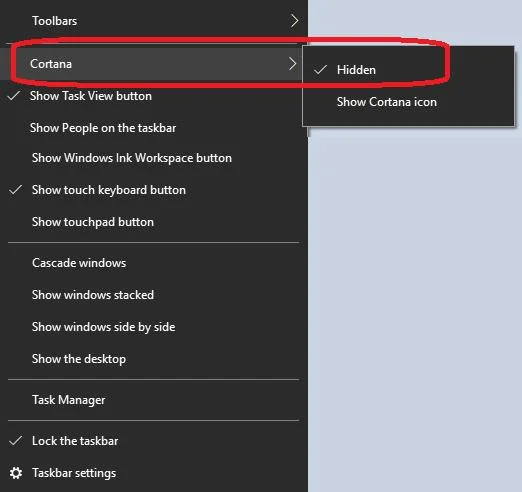
使用设置禁用Cortana
步骤#1
点击开始菜单中的 "设置 "图标。

第2步
首先,在设置窗口中选择 "隐私"。

步骤#3
右键点击 "说话、涂鸦、打字",然后点击 "停止了解我",在弹出的对话框中点击 "关闭"。
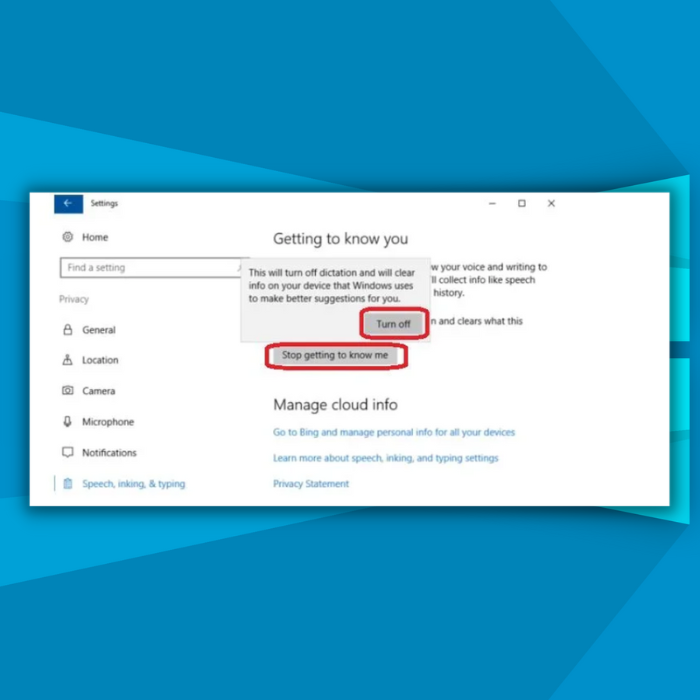
步骤#4
完成后,点击左上角的 "主页",回到设置窗口。 这一次,从弹出的列表中选择 "Cortana"。
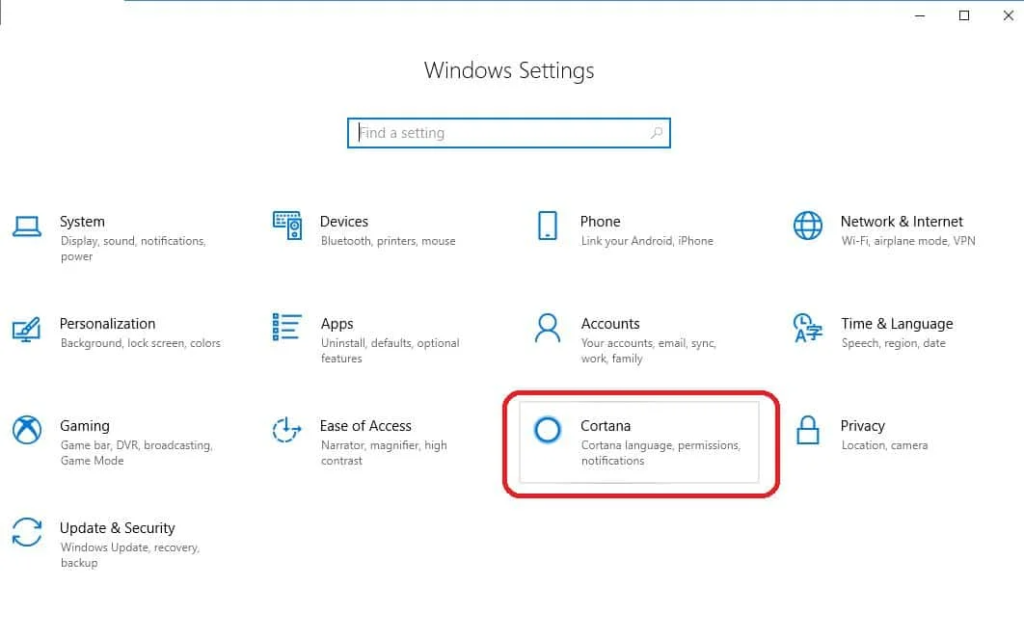
步骤#5
选择 "与Cortana交谈",并确保所有设置为 "关闭"。
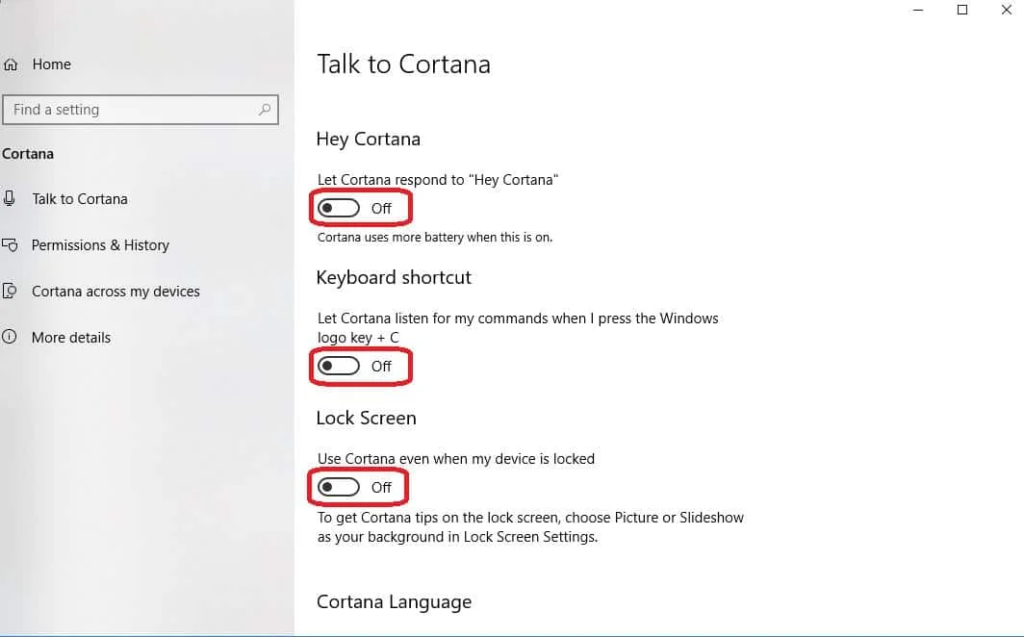
步骤#6
点击 "权限& 历史",确保 "云搜索 "和 "历史 "是 "关闭"。 点击 "清除我的设备历史"。
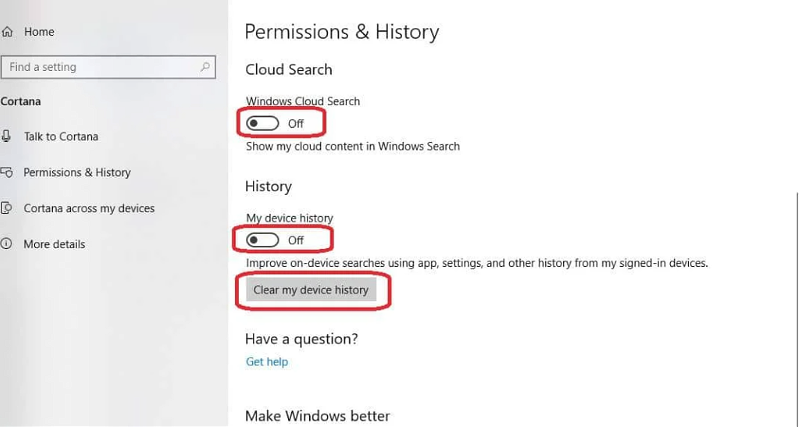
步骤#7
点击 "Cortana across my devices",确保设置为 "关闭"。
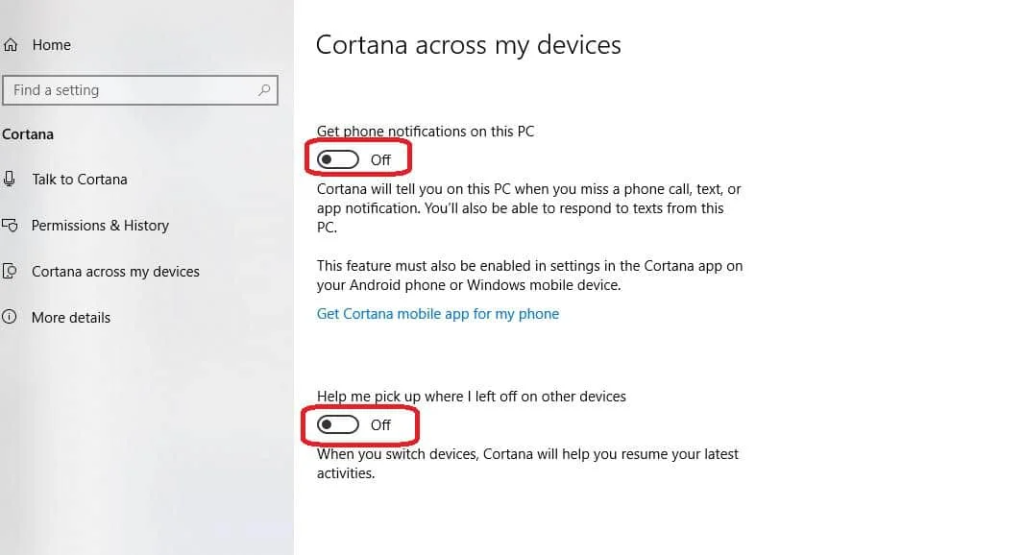
步骤#8
最后,关闭该窗口,到微软的隐私设置这里。 一旦你登录,你可以删除Cortana已经收集的关于你的信息。
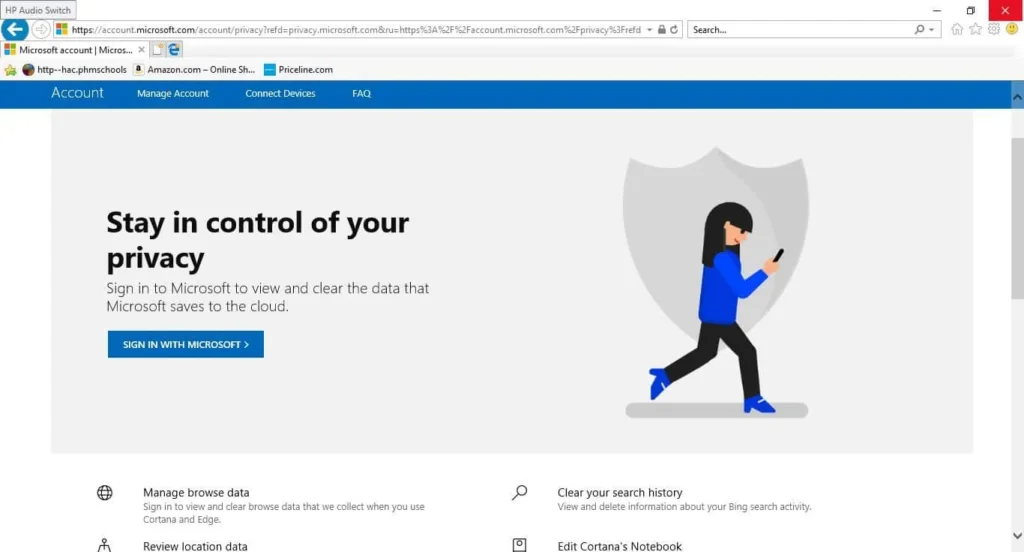
这种方法限制了Cortana收集的数据,但为了安全起见,你仍然需要检查你的设置并定期清除历史记录。 这在Windows 10的重大更新之后尤其如此。 在一台设备上关闭Cortana并不能阻止她在你安装了她的其他设备上收集数据。
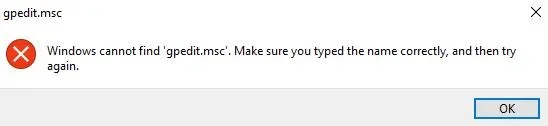
使用组策略编辑器来停止Cortana
这只有在你拥有Windows专业版或Windows企业版的情况下才行得通。 大多数版本的Windows教育版已经永久禁用了Cortana。 Windows家庭版用户将无法访问组策略编辑器,如果他们尝试这种方法,会看到出现类似下面的警告。
步骤#1
同时按键盘上的[R]键和[Windows]键。 这将启动运行框,在框中输入 "gpedit.msc",然后按[Enter]。

第2步
从左边的列表中,点击 "计算机配置",然后点击 "管理模板",再点击 "Windows 组件"。
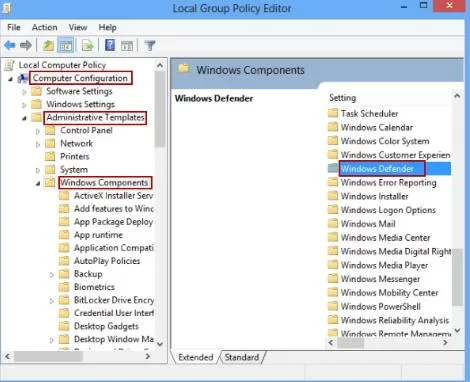
步骤#3
打开 "搜索 "文件夹,屏幕右侧应出现一个选项列表。 双击 "允许Cortana"。
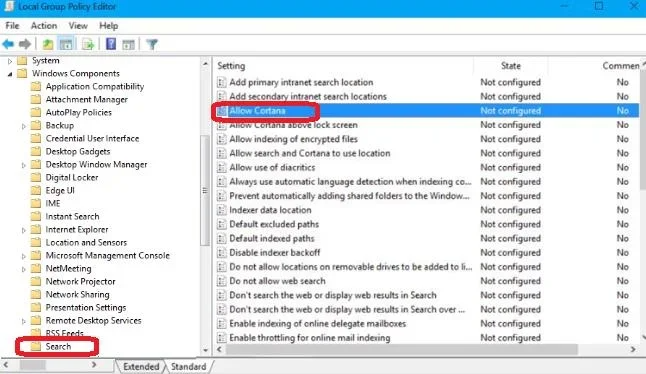
步骤#4
在出现的弹出窗口中,选择 "禁用"。 然后点击 "应用 "和 "确定"。
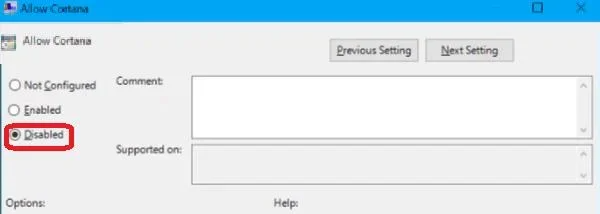
步骤#5
现在,你需要重新启动你的电脑。 点击 "开始 "菜单中的 "电源 "图标,选择 "重新启动 "来关闭Cortana。

组策略编辑器是关闭Cortana的一种方法,但如果你的Windows版本上没有这个选项,请继续以下方法。
编辑注册表以禁用Cortana
对于使用家庭版的用户来说,编辑注册表是唯一的选择,他们想在微软提供的功能之外禁用Cortana。
确保你在继续之前创建一个系统还原点。 即使你仔细地按照说明操作,你也可能有不想要的副作用。 在按照这些步骤操作时,如果犯错,可能会导致系统不稳定,需要你重新安装Windows。
步骤#1
同时按[R]键和[Windows]键进入运行框。 输入 "regedit",不加引号,然后点击[Enter]。 如果你看到一个关于应用程序对注册表进行修改的警告,点击 "是 "继续。

第2步
从左边的列表中选择 "HKEY_LOCAL_MACHINE",然后选择 "SOFTWARE",然后选择 "策略 "和 "微软",最后选择 "Windows"。
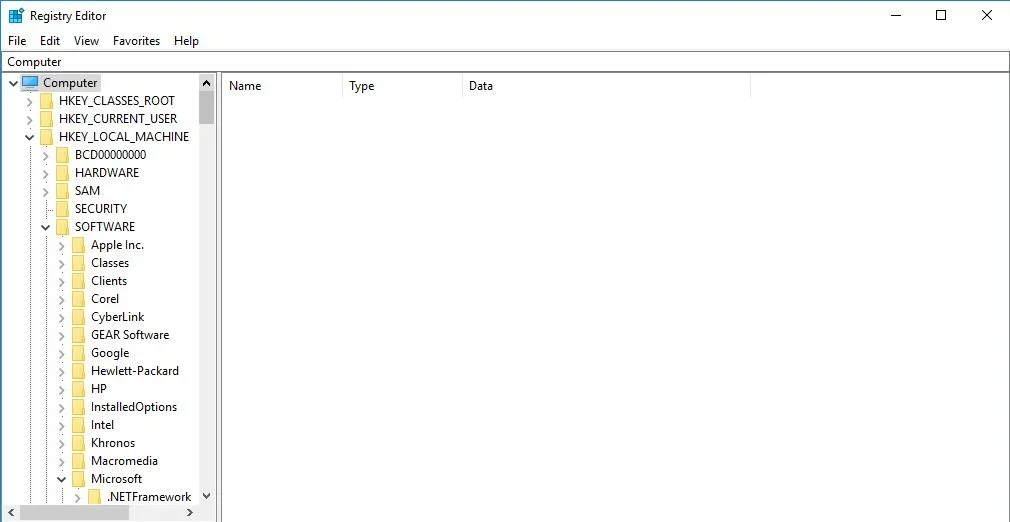
步骤#3
打开 "Windows "文件夹后,寻找 "Windows搜索"。 如果你看到它,点击它并继续进行第4步。 否则,你将需要创建这个文件夹。 要做到这一点,右击你刚刚打开的 "Windows "文件夹。
选择 "新建",然后选择 "钥匙"。 然后你将在列表中为新钥匙命名。 称之为 "Windows搜索"。 右键单击新创建的钥匙以选择它。
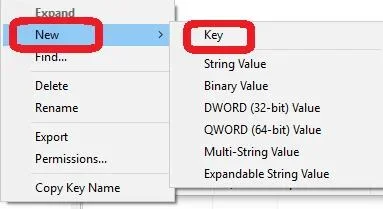
步骤#4
当你右击 "Windows搜索 "时,你需要选择 "新建",然后选择 "DWORD(32位值)"。
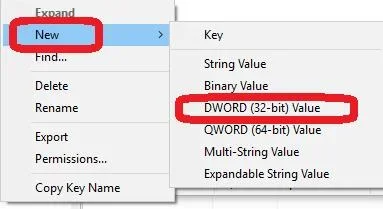
步骤#5
命名为 "AllowCortana"(单词之间没有空格,也没有引号)。 将 "值 "数据设置为 "0"。
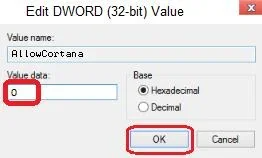
步骤#6
找到开始菜单并点击电源图标,然后选择重新启动。 之后,Cortana搜索栏将被替换为常规搜索选项。

重命名Cortana的搜索文件夹
由于微软在Windows 10上将Cortana与其搜索功能深度整合,即使在注册表编辑之后,你仍然会看到 "Cortana "在任务管理器中列出,并在后台运行。
这就是前面讨论的SearchUi.exe。 你可以通过点击Cortana服务并选择 "转到详细信息 "来验证。 然而,如果你想取消这个选项,你可以使用以下方法。
在任何重大的Windows更新之后,你可能需要重复这些步骤。
步骤#1
在 "开始 "菜单的搜索栏中输入 "文件资源管理器",打开文件资源管理器。 你也可以点击 "文件 "图标。 在文件资源管理器中,导航,点击 "这台电脑",并选择 "C: "驱动器。
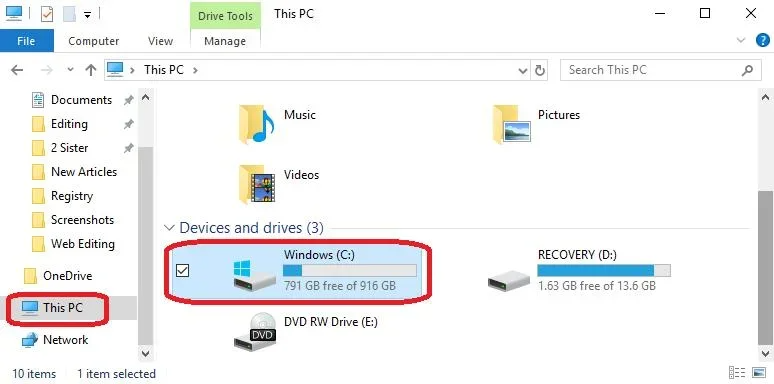
第2步
找到 "Windows "文件并打开它。 然后,打开 "SystemApps"。
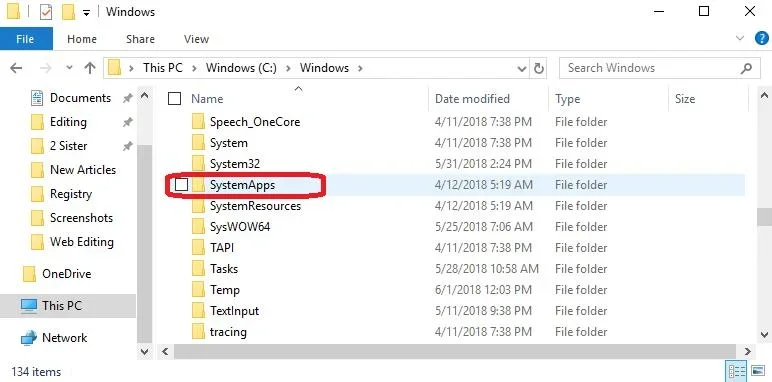
步骤#3
找到名为 "Microsoft.Windows.Cortana_cw5n1h2txyewy "的文件夹,缓慢地在该文件夹上点击两次,并将其重命名为 "xMicrosoft.Windows.Cortana_cw5n1h2txyewy "或其他容易记住的东西,你需要将其恢复到原始状态。 当你试图重命名它时,你会得到一个消息,"文件夹访问被拒绝。" 点击 "继续。"
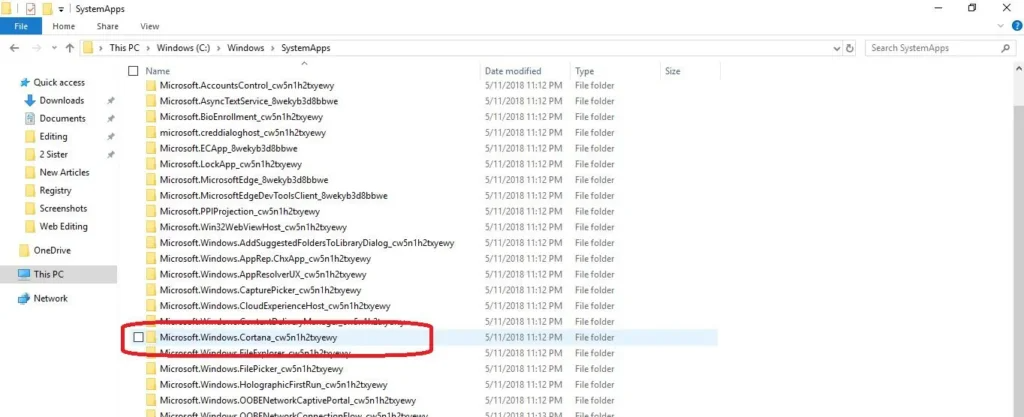
步骤#4
点击 "继续"。 当你收到消息询问你是否要允许一个应用程序进行更改时,选择 "是"。
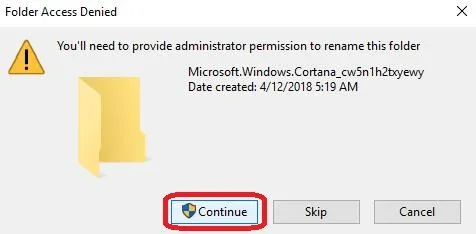
步骤#5
你会看到一条信息,告诉你文件夹正在使用中。 在不关闭这个窗口的情况下,在任务栏上点击右键,选择 "任务管理器",打开任务管理器。

步骤#6
在任务管理器中,点击Cortana,然后点击 "结束任务"。 迅速切换到 "正在使用的文件 "窗口,点击 "再试一次"。 你必须迅速完成这些,否则Cortana将重新启动,不允许你改变文件夹名称。 如果你做得不够快,再试一次。
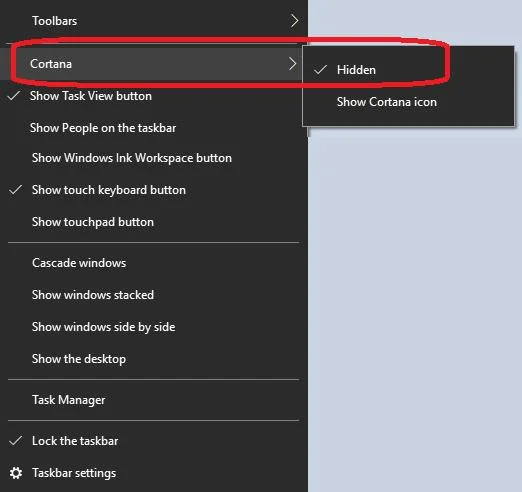
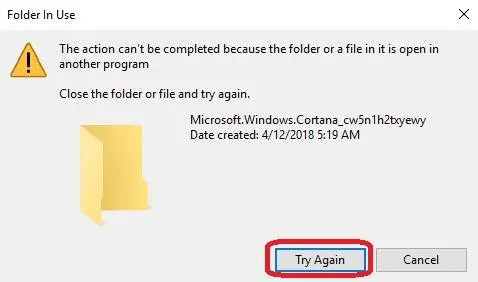
在Windows注册表设置中停用Cortana
Windows注册表编辑器可以用来关闭Cortana。 要做到这一点,通过点击Windows键+R打开注册表编辑器,打开运行对话框,输入regedit。 然后,导航到以下键:
HKEY_LOCAL_MACHINE/SOFTWARE/Policies/Microsoft/Windows/Windows Search
接下来,请在Windows搜索键中创建一个新的DWORD值,并将其命名为AllowCortana。 将该值设置为0以禁用Cortana,或1以启用她。
你也可以通过打开 "设置 "应用程序,导航到 "隐私>位置",并关闭 "让Cortana访问我的位置 "选项来禁用Cortana。

